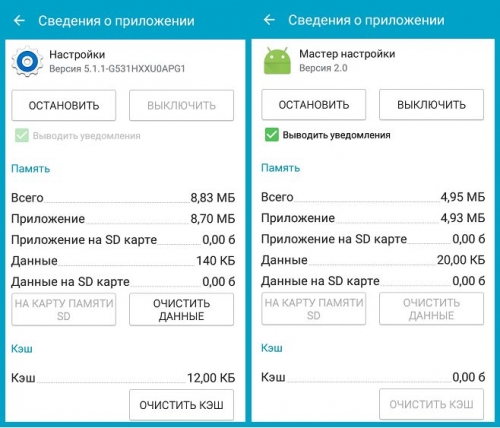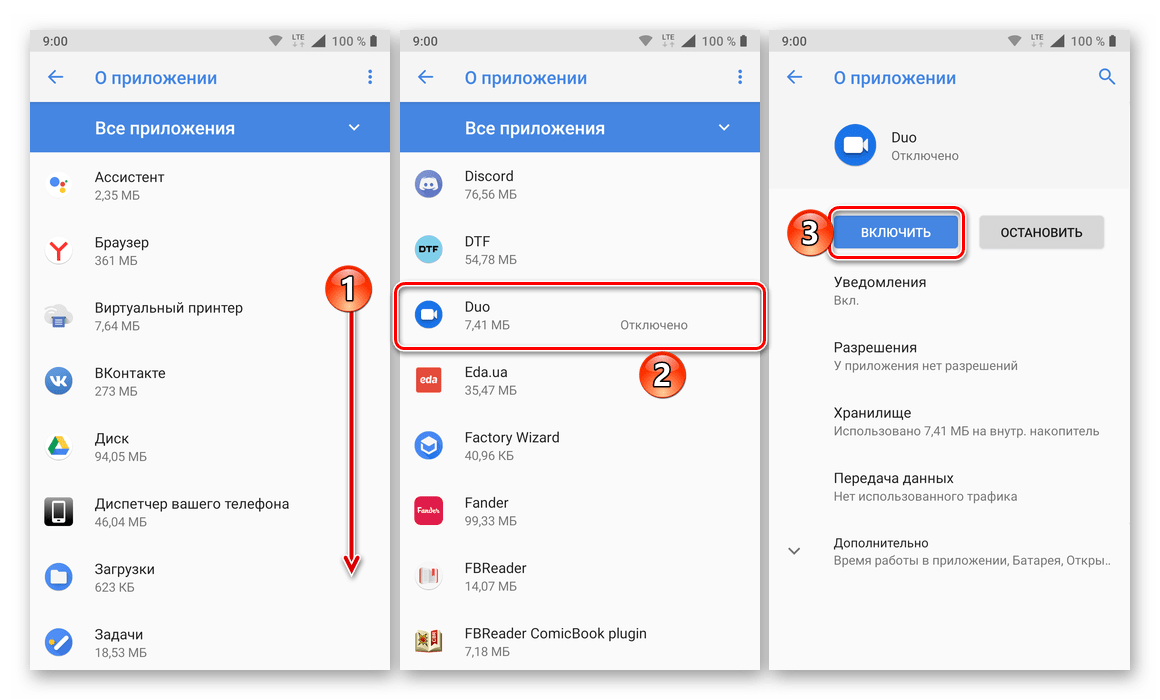Com android settings ошибка – К сожалению процесс com android settings остановился. Как устранить основные ошибки на Android. Что делать если в приложении произошла ошибка
com android settings произошла ошибка, как исправить
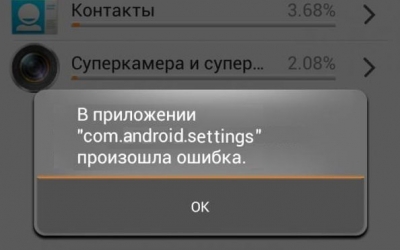
com android settings произошла ошибка, как исправить. В последнее время, у многих пользователей Андроид устройств (Lenovo, HTC, Huawei и др.), наблюдается появление системного сбоя — «В приложении com.android.settings произошла ошибка». Данный баг может появляться при блокировке телефона, смене обоев или при запуске приложений — на разных устройствах могут быть исполнены разные службы, вызывающие данную ошибку.
Что это за ошибка?
Com.android.settings — исполнительный процесс, отвечающий за запуск установленных системных настроек в устройстве. Сбой в работе данной службы может происходить по самым разным причинам, начиная от кривых прошивок или обновлений и заканчивая аппаратными неполадками.
Такая ошибка приложения com.android.settings может появляться очень часто, из-за чего нормально пользоваться приложением невозможно. Например, на некоторых девайсах от HTC, сбой появляется при попытке разблокировать устройство, из-за чего войти в меню, в буквальном смысле, невозможно. Ведь закрыть уведомление кнопкой ОК можно не всегда.
Исправляем com.android.settings
Итак, как мы уже заметили, есть множество причин возникновения этого бага, дальше мы покажем как от неё избавиться, и как обычно начнем с легких путей.
- Первым пунктом стоит простая перезагрузка телефона. Банально, но все же, очень часто такой сбой — это единичный случай, который решается отключением системы.
- Если ошибка появляется постоянно, тогда нужно обнулить приложения Настроек на Андроиде. Для этого пройдите в «Настройки» телефона, оттуда в «Диспетчер приложений», дальше вкладка «Все». Там отыщите следующие программы — Настройки и Мастер настроек. Дальше все стандартно — очищаем данные и кэш, останавливаем. Бутаем (перезагружаем) телефон.

- Обнуляем приложение Настройки в Андроиде
- Если из-за постоянной ошибки вы не можете выполнить предыдущий пункт — тогда делаем следующее: выключаем телефон, вынимаем аккумулятор и sd-карту, запускаем и вновь пробуем второй пункт.
- Далее желательно применить последние обновления для вашего Андроида.
- Если вышеописанное также не поможет, тогда стоит сделать сброс до заводских или установить новую кастомную прошивку, желательно без постороннего софта.
- Если после кардинальных решений по пятому пункту ошибка будет появляться все равно, тогда следует отдать телефон на аппаратную диагностику.
Надеюсь вы разобрались с тем, что делать и как исправить ошибку com.android.settings в Андроид устройствах. Не забывайте проводить обновление своего Андроида до актуальных апдейтов.
Источник: vr-boom.ru
Ошибка приложения com.android.settings — исправление
В последнее время, у многих пользователей Андроид устройств (Lenovo, HTC, Huawei и др.), наблюдается появление системного сбоя – “В приложении com.android.settings произошла ошибка”. Данный баг может появляться при блокировке телефона, смене обоев или при запуске приложений – на разных устройствах могут быть исполнены разные службы, вызывающие данную ошибку.
В приложении com.android.settings произошла ошибка
Что это за ошибка?
Com.android.settings – исполнительный процесс, отвечающий за запуск установленных системных настроек в устройстве. Сбой в работе данной службы может происходить по самым разным причинам, начиная от кривых прошивок или обновлений и заканчивая аппаратными неполадками.
Такая ошибка приложения com.android.settings может появляться очень часто, из-за чего нормально пользоваться приложением невозможно. Например, на некоторых девайсах от HTC, сбой появляется при попытке разблокировать устройство, из-за чего войти в меню, в буквальном смысле, невозможно. Ведь закрыть уведомление кнопкой ОК можно не всегда.
Исправляем com.android.settings
Итак, как мы уже заметили, есть множество причин возникновения этого бага, дальше мы покажем как от неё избавиться, и как обычно начнем с легких путей.
- Первым пунктом стоит простая перезагрузка телефона. Банально, но все же, очень часто такой сбой – это единичный случай, который решается отключением системы.
- Если ошибка появляется постоянно, тогда нужно обнулить приложения Настроек на Андроиде. Для этого пройдите в “Настройки” телефона, оттуда в “Диспетчер приложений”, дальше вкладка “Все”. Там отыщите следующие программы – Настройки и Мастер настроек. Дальше все стандартно – очищаем данные и кэш, останавливаем. Бутаем телефон.
Обнуляем приложение Настройки в Андроиде
- Если из-за постоянной ошибки вы не можете выполнить предыдущий пункт – тогда делаем следующее: выключаем телефон, вынимаем аккумулятор и sd-карту, запускаем и вновь пробуем второй пункт.
- Далее желательно применить последние обновления для вашего Андроида.
- Если вышеописанное также не поможет, тогда стоит сделать сброс до заводских или установить новую кастомную прошивку, желательно без постороннего софта.
- Если после кардинальных решений по пятому пункту ошибка будет появляться все равно, тогда следует отдать телефон на аппаратную диагностику.
Надеюсь вы разобрались с тем, что делать и как исправить ошибку com.android.settings в Андроид устройствах. Не забывайте проводить обновление своего Андроида до актуальных апдейтов.
В приложении com android setting произошла ошибка. Как исправить ошибку «процесс com android phone остановлен
Ошибка com.android.phone периодически появляется на некоторых гаджетах под управлением ОС Android .
Прекращая работу запущенного процесса, она доставляет много неудобств пользователям и провоцирует потерю данных в приложениях.
Рассмотрим детальнее, как быстро устранить проблему и сделать так, чтобы она больше никогда не появлялась.
Значение неполадки
Прежде чем приступать к анализу методов решения ошибки, необходимо определить её значение. Всплывающее окно с текстом «com.android.phone» означает, что работа включенного процесса (программа, утилита или виджет) была внезапно остановлена системой смартфона.
Рис. 1 – внешний вид неполадки
Неполадка указывает на некорректную работу компонентов телефона. Возможно, не удается наладить нормальное взаимодействие сети мобильного оператора и установленной прошивки. Проблема появляется закономерно – только после или в процессе работы с конкретными функциями телефона (звонки, смс, браузер,
Причины возникновения
В операционной системе Android все типы ошибок можно отнести к определенной группе. Сообщение, начинающееся на «com» означает, что сбой произошел именно в системном приложении, которое взаимодействует с открытым процессом или пользовательской программой.
Некоторые пользователи сразу удаляют приложение, после которого появляется окно ошибки, но это не помогает исправить ситуацию, ведь некорректная работа системного компонента будет влиять и на другое программное обеспечение девайса.
«Ком андроид» относится к функции телефона и дозвона, поэтому причины возникновения неполадки бывают следующими:
- Единичные сбои приложения в утилите «Телефон» . В таком случае, ошибка появиться только раз и больше не будет мешать работе пользователя;
- Нет места для хранения кэша процесса «Телефон» ;
- Ошибка системных функций «Телефона» . Как правило, возникает после обновления ОС до новой версии или после её отката;
- Влияние вирусного программного обеспечения, которое имеет доступ к функциям дозвона и связи;
- Некорректная настройка телефона ли установка плагина, расширения;
- Несовместимость работы системного ПО и установленных пользователем компонентов. Обращения сторонних программ к функциям «телефона» могут давать сбой. Это может зависеть как от действия пользователя, так и от разработчика установленного приложения.
Для устранения ошибки советуем выполнить все нижеуказанные методы по очереди. Таким образом вы устраните периодическое появление окна «ком андроид» или сможете «спасти» свой гаджет, если программа появляется циклично, и вы не успеваете даже нажать на клавиши телефона.
Метод №1 – Очистка кэша устройства
Этот метод позволяет устранить все ошибки в запущенных процессах путем очистки временных данных, которые хранятся в оперативной памяти и вызывают неполадку. Чтобы удалить кэш вручную, используя встроенные
- Откройте окно настроек;
- Перейдите во вкладку приложений;
- Откройте пункт «Все» и нажмите на «Телефон» , чтобы перейти в окно встроенной утилиты. В этом окне можно управлять основными параметрами компонента, включая и удаление кэша;
Рис. 2 – перечень всех приложений системы
- Кликните на «Очистить кэш» и дождитесь завершения выполнения процесса;
- Советуем также нажать на клавишу «Стереть данные» , чтобы запустить начальную правильную конфигурацию работы телефона;
Рис. 3 – функции «Стереть данные» и «Очистка кэша»
После успешной очистки кэша клавиша опции станет неактивной, как показано на рисунке выше. Теперь нужно перезагрузить смартфон, чтобы все настройки вступили в силу и телефон снова заработал в нормальном режиме без различных ошибок.
Метод №2 – использование другого приложения «Телефон»
Помимо стандартной программки для осуществления звонков, юзеры могут использовать и любое другое приложение, которое хранит все контакты и данные вызовов. В большинстве случаев, ошибка com.android.phone относится только к стандартной звонилке.
Установить другую утилиту можно с помощью официального магазина Google Play . Просто воспользуйтесь пёсиком программ и выберите понравившуюся. Установите её и используйте в дальнейшем вместо стандартного ПО. Ошибка появляться не будет.
Рис. 4 – поиск и установка программ дозвона с помощью Play Market
Метод №3 – Сброс настроек
Сброс настроек или Hard Reset – это функция, которая позволяет решить любые неполадки с смартфоном или планшетом . Её суть состоит в удалении абсолютно всей конфигурации. Также, удаляются все данные и файл пользователя – телефон возвращается к тем настройкам, которые были установлены на этапе его выпуска. Сброс полностью удаляет такую информацию:
- Контакты телефонной книги;
- Сообщения;
- Данные приложений;
- История вызовов;
- Сохранённые фалы и папки.
Чтобы не потерять данные, сделайте бэкап – резервную копию информации, которая храниться на компьютере или в облачном хранилище (в зависимости от того, какую утилиту вы будете использовать для создания резервной копии).
Для сброса зайдите в настройки-окно «Восстановление» . В появившемся меню кликните на «Сброс настроек» и подтвердите действие в новой вкладке. В результате, смартфон перезагрузиться и вам нужно будет настроить его, зайдя в свою учетную запись Google.
Если в результате ошибки «ком андроид» ваш гаджет не включается, сделать сброс можно с помощью меню recovery. Включите его, нажав на клавиши увеличения и уменьшения громкости одновременно и выберите указанное на рисунке ниже поле «factory reset» .
Рис. 5 – сброс настроек
Циклическое появление ошибки. Что делать?
Циклическое появление неполадки – это постоянное возникновение окна «ком андроид» через каждые 3-5 секунд. Включенные процесс завершается сразу, а значить вы не сможете выполнить восстановление в запущенной операционной системе. Что же делать в таком случае?
Устранить проблему поможет прошивка телефона или откат Андроида до предыдущей версии . Для этого необходимо скачать на sd-карту смартфона файл установки прошивки и выполнить инсталляцию с помощью меню recovery.
Неполадка com.android.phone после обновления прошивки – решение
Периодически пользователи смартфонов обновляют свои гаджеты до более новых версию операционных систем. Из-за ошибок в сборке или конфигурации самого файла прошивки в дальнейшем могут возникать ошибки ОС.
После запуска новой версии Android окно com.android.phone возникает в процессе или сразу после выполнения следующий действий:
- Разговоров по сотовой связи;
- Во время просмотра веб-страниц;
- В процессе скачивания программ.
Системное окно ошибки не дает пользователю продолжить работу, останавливая запущенный процесс. Если все предыдущие варианты решения вам не помогли или вы не хотите перепрошивать устройство и сбрасывать все его данные, следует выполнить несколько простых действий, которые предотвратят появление проблемы. Следуйте инструкции:
- Зайдите в меню гаджета и откройте окно настроек системы;
- Во вкладке «Все параметры» или «Общие настройки» (в зависимости от установленной на телефоне версии ОС Андроид название пунктов может изменяться) кликните на «Дата и время» ;
- В открывшемся окне уберите галочки с пунктов «Дата и время сети» и «Часовой пояс сети» .
Таким образом, ваш телефон больше не будет устанавливать ошибочное соединение с сервером для получения данных о времени и часовом поясе, из-за которых и возникает неполадка.
Ошибка приложения com.android.settings — как исправить
В последнее время, у многих пользователей Андроид устройств (Lenovo, HTC, Huawei и др.), наблюдается появление системного сбоя — «В приложении com.android.settings произошла ошибка». Данный баг может появляться при блокировке телефона, смене обоев или при запуске приложений — на разных устройствах могут быть исполнены разные службы, вызывающие данную ошибку. В приложении com.android.settings произошла ошибкаЧто это за ошибка?
Com.android.settings — исполнительный процесс, отвечающий за запуск установленных системных настроек в устройстве. Сбой в работе данной службы может происходить по самым разным причинам, начиная от кривых прошивок или обновлений и заканчивая аппаратными неполадками.
Такая ошибка приложения com.android.settings может появляться очень часто, из-за чего нормально пользоваться приложением невозможно. Например, на некоторых девайсах от HTC, сбой появляется при попытке разблокировать устройство, из-за чего войти в меню, в буквальном смысле, невозможно. Ведь закрыть уведомление кнопкой ОК можно не всегда.
Исправляем com.android.settings
Итак, как мы уже заметили, есть множество причин возникновения этого бага, дальше мы покажем как от неё избавиться, и как обычно начнем с легких путей.
- Первым пунктом стоит простая перезагрузка телефона. Банально, но все же, очень часто такой сбой — это единичный случай, который решается отключением системы.
- Если ошибка появляется постоянно, тогда нужно обнулить приложения Настроек на Андроиде. Для этого пройдите в «Настройки» телефона, оттуда в «Диспетчер приложений», дальше вкладка «Все». Там отыщите следующие программы — Настройки и Мастер настроек. Дальше все стандартно — очищаем данные и кэш, останавливаем. Бутаем телефон. Обнуляем приложение Настройки в Андроиде
- Если из-за постоянной ошибки вы не можете выполнить предыдущий пункт — тогда делаем следующее: выключаем телефон, вынимаем аккумулятор и sd-карту, запускаем и вновь пробуем второй пункт.
- Далее желательно применить последние обновления для вашего Андроида.
- Если вышеописанное также не поможет, тогда стоит сделать сброс до заводских или установить новую кастомную прошивку, желательно без постороннего софта.
- Если после кардинальных решений по пятому пункту ошибка будет появляться все равно, тогда следует отдать телефон на аппаратную диагностику.
Надеюсь вы разобрались с тем, что делать и как исправить ошибку com.android.settings в Андроид устройствах. Не забывайте проводить обновление своего Андроида до актуальных апдейтов.
В приложении «Настройки» произошла ошибка на Андроид
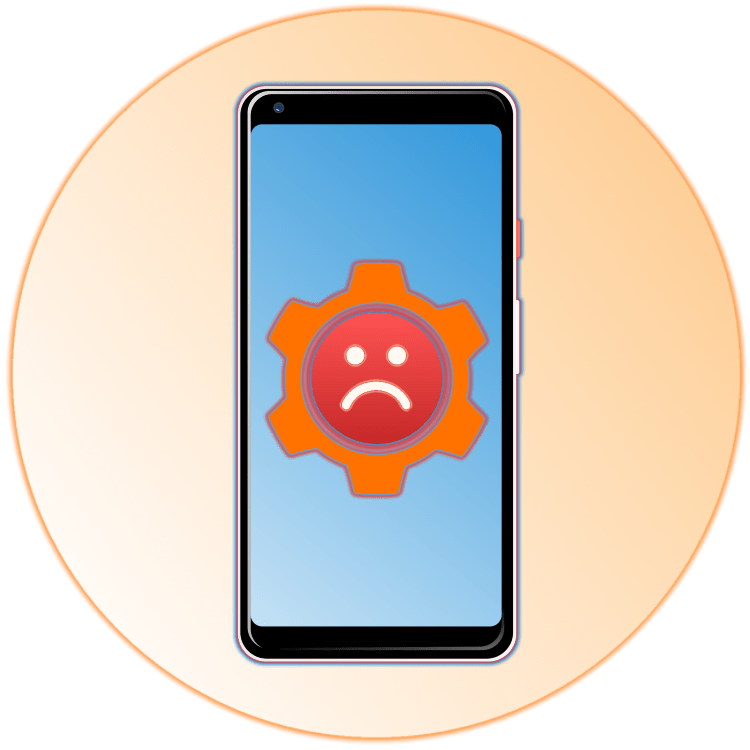
На мобильных устройствах с Android, особенно если на них установлена не актуальная или кастомная версия операционной системы, время от времени можно столкнуться с различными сбоями и ошибками, большинство из которых легко устранимы. К сожалению, проблема в работе стандартного приложения «Настройки» не относится к их числу, и для ее решения придется приложить немало усилий. Каких именно, расскажем далее.
Устранение ошибки в работе приложения «Настройки»
Наиболее часто рассматриваемая нами сегодня проблема возникает на смартфонах и планшетах, работающих под управлением морально устаревших версий ОС Андроид (4.1 – 5.0), а также тех, на которых установлена кастомная и/или китайская прошивка. Причин ее появления довольно много, начиная от сбоя в работе отдельных приложений и заканчивая багом или повреждением всей операционной системы.
Важно: Наиболее сложным в устранении ошибки «Настроек» является то, что всплывающее окно с сообщением об этой проблеме возникает довольно часто, тем самым затрудняя процесс перехода к нужным разделам системы и выполнение требуемых действий. Поэтому в некоторых случаях нам с вами придется идти напролом, игнорируя всплывающее уведомление, а точнее, попросту закрывая его нажатием на «ОК».
Способ 1: Активация отключенных приложений
«Настройки» — не просто важный компонент операционной системы, но еще и один из тех элементов, который тесно интегрирован практически с каждым мобильным приложением, особенно если оно стандартное (предустановленное). Рассматриваемая нами ошибка могла быть вызвана отключением одной или нескольких программ, а потому решение в данном случае очевидно – ее необходимо повторно включить. Для этого:
- Откройте «Настройки» своего мобильного устройства любым удобным способом (ярлык на главном экране, он же в меню или значок в панели уведомлений) и перейдите к разделу «Приложения и уведомления», а из него – к списку всех установленных программ.
- Пролистайте открывшийся перечень и найдите в нем то приложение или приложения, которые были отключены – справа от их названия будет соответствующее обозначение. Тапните по такому элементу, а затем по кнопке «Включить».

Вернитесь к списку всех установленных приложений и повторите вышеуказанные действия с каждым отключенным компонентом, если таковые еще имеются. - Подождите некоторое время, чтобы все активированные компоненты обновились до актуальной версии, перезагрузите девайс и после запуска проверьте наличие ошибки.

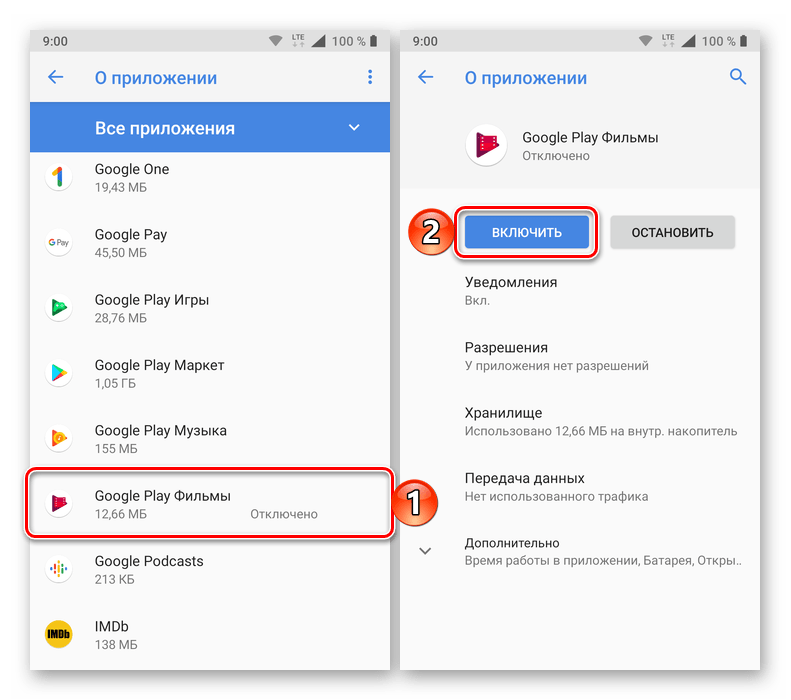

В том случае, если она возникнет повторно, переходите к следующему методу устранения.
Читайте также: Как перезагрузить мобильное устройство с Android
Способ 2: Очистка данных системных приложений
Вполне возможно, что рассматриваемая нами проблема возникает из-за сбоя в работе непосредственно приложения «Настройки» и связанных с ним компонентов операционной системы. Причина может заключаться в накопившемся за время их использования файловом мусоре – кэше и данных, которые можно и нужно стереть.
- Повторите действия из первого пункта предыдущего способа. В перечне всех установленных приложений найдите «Настройки» и перейдите к странице со сведениями о них.
- Тапните по разделу «Хранилище», а затем по кнопке «Очистить кеш» и «Очистить хранилище» (последнее потребуется подтвердить нажатием «ОК» во всплывающем окне).
- Вернитесь на шаг назад, нажмите по кнопке «Остановить» и подтвердите свои действия во всплывающем окошке с вопросом.
- Скорее всего, выполнение вышеописанных действий выкинет вас из «Настроек», а потому повторно запустите их и снова откройте список всех приложений. Вызовите меню (три точки в правом верхнем углу или аналогичный им пункт меню либо отдельная вкладка – зависит от версии Android и типа оболочки) и выберите в нем пункт «Показать системные процессы». Отыщите «Мастер настройки» и таните по его наименованию.
- Выполните действия из пунктов 2 и 3 выше, то есть сначала «Очистите кеш» в разделе «Хранилище» (опция «Очистить хранилище» для данного приложения недоступна и в контексте нашей проблемы она не нужна), а затем «Остановите» работу приложения с помощью соответствующей кнопки на странице с его описанием.
- Дополнительно: поищите в списке всех приложений, предварительно активировав показ системных процессов, элемент с названием com.android.settings и выполните те же действия, что и с «Настройками» и «Мастером настройки». Если такого процесса нет, пропустите данный шаг.
- Перезагрузите свой мобильный девайс – скорее всего, рассматриваемая ошибка вас больше не потревожит.

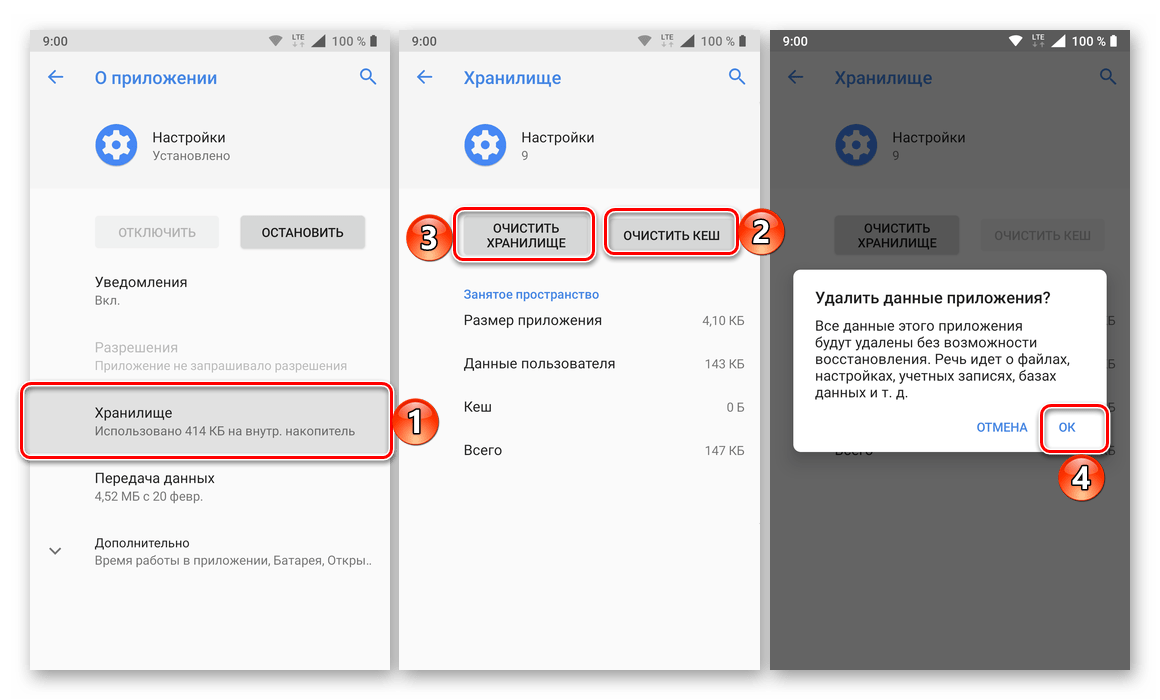
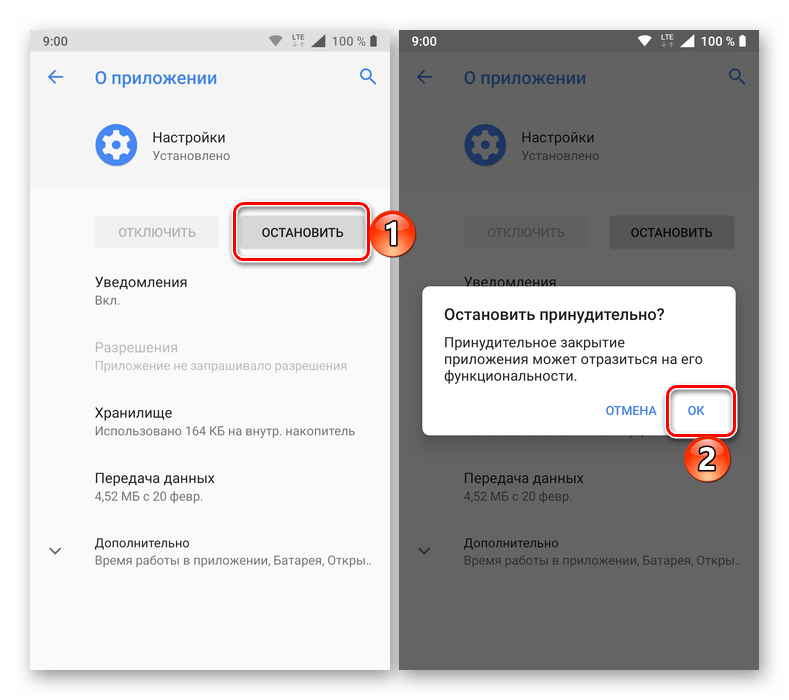




Способ 3: Сброс и очистка данных проблемных приложений
Чаще всего ошибка в «Настройках» распространяется на всю систему, но иногда она возникает только при попытке запуска и/или использования конкретного приложения. Следовательно, оно и является источником проблемы, а потому мы с вами должны его сбросить.
- Как и в случаях выше, в «Настройках» мобильного устройства перейдите к списку всех установленных приложений и найдите в нем то, которое, предположительно, является виновником ошибки. Нажмите по нему для перехода на страницу «О приложении».
- Откройте раздел «Хранилище» и поочередно нажмите по кнопкам «Очистить кеш» и «Стереть данные» (или «Очистить хранилище» на последней версии Андроид). Во всплывающем окне тапните «ОК» для подтверждения.
- Вернитесь на предыдущую страницу и нажмите «Остановить» и подтвердите свои намерения во всплывающем окне.
- Теперь попробуйте запустить это приложение и выполнить в нем те действия, которые ранее вызывали ошибку «Настроек». Если она повторится, удалите эту программу, перезагрузите мобильное устройство, а затем снова установите его из Google Play Маркета.

Подробнее: Удаление и установка приложений на Android - Если ошибка возникнет снова, и происходить это будет только в конкретном приложении, скорее всего, это просто временный сбой, который будет устранен разработчиками уже в ближайшем обновлении.


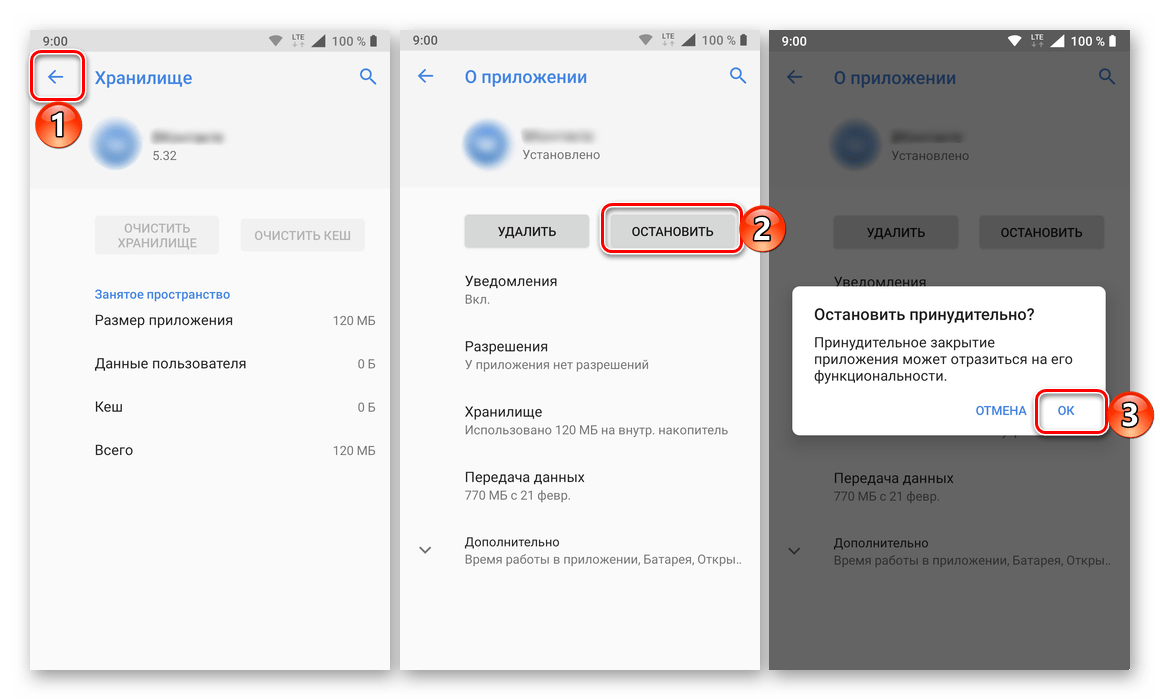
Читайте также: Устранение проблемы «В приложении… произошла ошибка» на Android
Способ 4: Вход в «Безопасный режим»
Если с выполнением предложенных выше рекомендаций у вас возникли сложности (например, это невозможно реализовать ввиду слишком частого появления уведомлений об ошибке), потребуется все их повторить, предварительно загрузив ОС Андроид в «Безопасном режиме». О том, как это сделать, мы ранее писали в отдельном материале.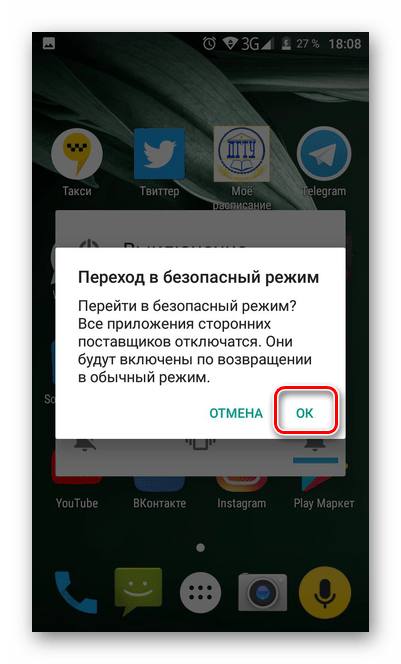
Подробнее: Как перевести Android-девайс в «Безопасный режим»
После того как вы поочередно выполните действия из трех предыдущих способов, выйдите из «Безопасного режима», воспользовавшись инструкцией из представленной по ссылке ниже статьи. Ошибка в работе приложения «Настройки» вас больше не потревожит.
Подробнее: Как выйти из «Безопасного режима» Андроид
Способ 5: Сброс к заводским настройкам
Крайне редко, но все же бывает так, что избавиться от ошибки в работе «Настроек» не получается ни одним существующих и рассмотренных нами выше способов. В таком случае остается только одно решение – сброс мобильного устройства к заводским настройкам. Существенным недостатком данной процедуры является то, что после ее выполнения будут стерты все установленные приложения, пользовательские данные и файлы, а также заданные настройки системы. Поэтому прежде, чем приступить к Hard Reset, не поленитесь создать резервную копию, из которой потом можно будет восстановиться. Как сам сброс, так и процедура резервирования, нами тоже были рассмотрены ранее в отдельных статьях.
Подробнее:
Как создать резервную копию данных на Android
Сброс мобильного устройства с Андроид к заводским настройкам
Заключение
Несмотря на серьезность ошибки в работе стандартного приложения «Настройки», чаще всего от нее все же можно избавиться, тем самым восстановив нормальное функционирование мобильной ОС Android.
 Мы рады, что смогли помочь Вам в решении проблемы.
Мы рады, что смогли помочь Вам в решении проблемы. Опишите, что у вас не получилось.
Наши специалисты постараются ответить максимально быстро.
Опишите, что у вас не получилось.
Наши специалисты постараются ответить максимально быстро.Помогла ли вам эта статья?
ДА НЕТЧто значит com android settings произошла ошибка. Очитска временных файлов. Исправляем сбой приложения
Data-lazy-type=»image» data-src=»http://androidkak.ru/wp-content/uploads/2017/06/com.systemui1-e1498428852872.jpg» alt=»ошибка процесса»>  Если вы пользуетесь смартфоном с операционной системой Андроид, не исключено, что однажды вы увидите сообщение об остановке процесса com android systemUI. Само по себе уведомление означает буквально следующее: процесс, отвечающий за работу графического пользовательского интерфейса системы (User Interface), неожиданно завершился. От этого процесса зависит отображение кнопок, окон приложений и прочих элементов.
Если вы пользуетесь смартфоном с операционной системой Андроид, не исключено, что однажды вы увидите сообщение об остановке процесса com android systemUI. Само по себе уведомление означает буквально следующее: процесс, отвечающий за работу графического пользовательского интерфейса системы (User Interface), неожиданно завершился. От этого процесса зависит отображение кнопок, окон приложений и прочих элементов.
Если в приложении com.android.systemUI произошла ошибка, часто перестает работать нажатие кнопки “Домой” (средней кнопки телефона). Могут возникнуть и более серьезные проблемы. Для нормальной работы системы необходимо исправление этого сбоя.
Итак, вы получили сообщение “Unfortunately, com android systemUI has stopped” (если на вашем телефоне установлена англоязычная версия операционной системы Android) или “Процесс com android systemUI остановлен”. Что нужно делать дальше и как исправить проблему? Это зависит от причины возникновения неисправности.
Случайный сбой
Однократное возникновение этой ошибки не должно вас беспокоить. Прежде всего попробуйте перезагрузить телефон. Если после перезагрузки проблема осталась, переходите к следующему пункту.
Вирусная активность
- Вспомните, не сопровождается ли ошибка самопроизвольными попытками системы скачать неизвестные приложения, а также появлением всплывающей рекламы при запуске других программ или в случайные моменты. Такое поведение гарантированно означает наличие “трояна”.
- Проверьте дату установки приложения и сравните с другими системными пакетами. Для этого вам понадобится сторонняя утилита для управления приложениями, например Gemini App Manager или Uninstaller. Если com.android.systemUI был создан недавно, скорее всего, это вирус, замаскированный под системное приложение. Если же дата совпадает с днем создания прочих системных файлов, вероятно, вирус содержится в другом пакете.
- Выполните проверку антивирусом для смартфона.
Jpg» alt=»вирус на андроиде»>  Если выяснится, что вы подхватили вирус, полезно помнить: отнюдь не обязательно он содержится именно в com.android.systemUI. Внимание: не пытайтесь удалить com.android.systemUI, это одна из основных частей операционной системы телефона. Тем не менее вирус может маскироваться под системные процессы, поэтому следует проявлять бдительность.
Если выяснится, что вы подхватили вирус, полезно помнить: отнюдь не обязательно он содержится именно в com.android.systemUI. Внимание: не пытайтесь удалить com.android.systemUI, это одна из основных частей операционной системы телефона. Тем не менее вирус может маскироваться под системные процессы, поэтому следует проявлять бдительность.
Читайте также: Как сделать Hard Reset на устройстве Android
Следующая инструкция подскажет вам, как удалить зараженные программы и файлы:
- Воспользуйтесь антивирусным приложением для смартфона. Обратите внимание, что в Андроиде не всегда удается полностью удалить вирус при помощи антивируса. Однако это поможет вам выяснить, какие приложения заражены.
- Перейдите в безопасный режим. Для этого нажмите на кнопку выключения и удерживайте ее несколько секунд. Дождитесь появления меню завершения работы и перезагрузки системы. Нажмите “Отключить питание” и не отпускайте, пока не появится предупреждение о переходе в безопасный режим. После этого нажмите “Ок”. Телефон будет перезагружен.
- После загрузки системы зайдите в меню “Настройки”, раздел “Приложения”, вкладка “Сторонние”.
- Откройте настройки подозрительной программы. Поочередно нажмите “Очистить кэш”, “Стереть данные”, “Остановить” и затем “Удалить”. Так вы полностью избавитесь от файлов, связанных с приложением.
- Повторите для всех зараженных программ.
- Если не удается удалить какое-либо приложение, откройте меню “Настройки”, раздел “Безопасность”, пункт “Администраторы устройства”. Здесь перечислены приложения, имеющие статус Администратора. Снимите галочку с подозрительной программы. Затем нажмите “Отключить”. После этого вы сможете удалить ее.
- Для выхода из безопасного режима перезагрузите систему.
Обновление приложения Google
Очередное обновление служб Google может быть причиной сбоя, исправить это можно следующим образом:
Data-lazy-type=»image» data-src=»http://androidkak.ru/wp-content/uploads/2017/06/7d542ae653bcbba95980becc3ab5197f_L1-e1498429886926.jpg» alt=»зайти в меню смартфона «>
С этим сбоем чаще всего сталкиваются обладатели устройств Samsung. Подобные ошибки портят имидж компании Google, поэтому есть все основания рассчитывать, что в дальнейших обн
В приложении setting произошла ошибка
com.android.phone произошла ошибка, процесс остановлен, что делать? После того, как было выполнено обновление прошивки, восстановление или изменение данных ROM на Android-устройстве, иногда, к сожалению, начинает выдаваться сообщение об ошибке следующего вида: «К сожалению, процесс com.android.phone был остановлен». Это значит, что возникли проблемы с поддержкой SIM-карты, обеспечивающей взаимодействие смартфона и сети. В ряде случаев решить ее простой перезагрузкой аппарата не удается, и сообщение появляется снова и снова, блокируя экран. Поэтому мы решили предложить вам другие способы выхода из этой неприятной ситуации.
Самый простой вариант — сброс Android-смартфона до заводских настроек . Но это способ далеко не идеален, так как при его использовании вы теряете все данные и вынуждены будете заново загружать и устанавливать все ранее загруженные приложения. К счастью имеются и другие методы.
Итак, если разблокировать аппарат вы не смогли, и он продолжает автоматически перезагружаться, а сообщение о проблеме появляется с промежутком в несколько секунд, придется прибегнуть к способу номер два. Это метод для продвинутых пользователей. Чтобы применить его, вам понадобится custom recovery и файловый менеджер AROMA. Действовать можно по одной из двух схем:
Схема 1 .
1. В меню планшета или смартфона находите «Настройки» -> «Приложения»
2. Выбираете вкладку «Все».
3. Прокручиваете имеющиеся в ней пункты до тех пор, пока не увидите «Телефон» или нечто похожее по смыслу.
4. Нажимаете на иконку приложения, чтобы обновить информацию.
5. Сначала выберите пункт «Очистить данные».
6. Затем то же самое (очистку) делаете для SIM toolkit.
7. Перезагружаете своё устройство и, в зависимости от результата, либо радуетесь, либо пробуете второй способ.
Схема 2.
1. Скачиваете последнюю версию файлового менеджера AROMA .
2. Копируете файл, с загрузкой которого произошли проблемы, на внутреннюю карту памяти или SD.
3. Загружаете аппарат в recovery.
4. Как только android-устройство загрузится в custom recovery, выполняете «Install ZIP » -> выбираете «zip form ».
5. Находите zip-файл менеджера.
6. Загружаете его, выбрав «Yes – Install ».
7. Теперь вы можете убедиться в том, что файловый менеджер установлен на Android-устройство.
8. Входите в меню файлового менеджера и выбираете «Настройки ».
9. Прокручиваете пункты до тех пор, пока не увидите «Config Mount », и далее выбираете опцию «Automount all devices on start ».
10. Применяете все изменения, выбрав кнопку «Done » (готово).
11. Переходите в папку «Data/Data ».
12. Там в папке «Phone » выполняете очистку cache и то же самое делаете для SIM toolkit app.
13. Снова заходите в меню файлового менеджера, выбираете «Exit », и подтверждаете свои действия («Yes »).
14. Теперь перед вами снова окно установки обновления из ZIP-файла («Install updates from Zip file ».
15. Вернитесь в основное меню recovery и перезагрузите устройство.
Если вы снова будете получать сообщения о возникновении проблемы с остановкой процесса, то вы уже знаете, как с ней справиться — сбросить настройки смартфона или планшета . Рекомендуем делать это все же посредством custom recovery, так как этот метод более щадящий и не стирает начисто внутреннюю память Android-устройства, а лишь убирает данные приложений.
Com.android.phone — ошибка свидетельствует об определённых проблемах в приложении, отвечающем за вызовы. Неисправность приложения возникает из-за системных сбоев, связанных с несовместимостью некоторых программ, вирусами и т.д. В любом случае сбой самого важного приложения в телефоне нужно устранять и это реально сделать, в большинстве случаев, достаточно быстро и просто.
Почему произошла ошибка com.android.phone?
Ошибка в приложении com.android.phone может возникать по разным причинам, в первую очередь конфликта программ. Самые распространенные из них:
- Сбои приложений, преимущественно системных;
- Кэш приложения — телефон переполнен;
- Заражение системы вирусами;
- Пользователь изменил какие-либо параметры программы;
- Несовместимость с другими приложениями.
Начинать процедуру «лечения» следует с самых простых и эффективных способов.
В приложении com.android.phone произошла ошибка: очистка кэша
Сразу возникает вопрос, ошибка com.android.phone что делать – необходимо очистить все временные файлы связанные с программой. Тогда она вернется в начальное состояние, при этом никакие пользовательские данные не будут затронуты.
Чтобы произвести очистку, нужно:
- Перейти в «Настройки», затем пункт «Приложения»;
- Найти «Телефон», в некоторых оболочках может называться «Вызов»;
- Кликнуть по элементу и выбрать «Стереть данные»;
- Смартфон перезапустить.
Дополнительно очистить сторонние файлы можно при помощи популярного пр